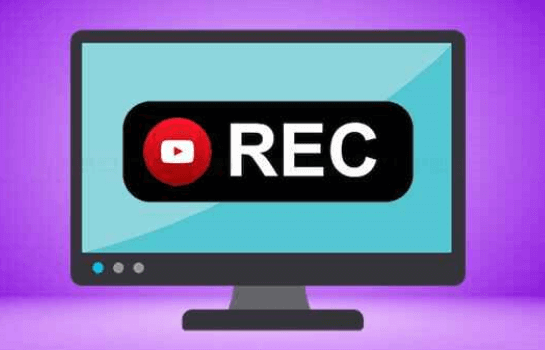新电脑如何分盘?教你怎么轻松分区
2022-05-17 16:43:42
编辑:Ann
阅读:1834次
硬盘分区是指在一块物理硬盘上创建多个独立的逻辑单元,以方便文件管理与使用,这些逻辑单元就是所谓的C盘、D盘、E盘等,分别用来安装操作系统、应用程序以及存储文件等。对于某些操作系统而言,硬盘必须分区后才能使用,否则不能被识别。到底硬盘该不该分区?“公说公有理婆说婆有理”,大部分电脑用户还是习惯于给硬盘分区。
买回来的新电脑,一般只有一个系统盘(C:驱动器),于是就想了解win10系统新电脑如何分盘,那么今天小编就来跟大家分享一下新电脑如何分盘的方法,一起来看看吧!
推荐1、通过磁盘管理器给硬盘分区
新电脑如何分盘?其实,电脑系统自带的磁盘管理就可以完成分区工作,并且简单好用,接下来给大家分享一下具体操作步骤。
1.右击开始图标,点击计算机管理—磁盘管理;
2.右键点击C盘选择“压缩卷”(为了安全起见,建议先备份数据以防数据丢失);
3.输入要分出的空间大小,点击“压缩”;
4、多出未分配的分区,右键“未分配”,选择“新建简单卷”;
5.打开新建简单卷向导,设置新分区的大小、盘符,勾选“执行快速格式化”,下一步;
6.最后点击“完成”。
推荐2.使用易我分区大师给硬盘分区
新电脑如何分盘?我们可以利用磁盘管理器来给硬盘分区。除此之外,我们将推荐一个第三方软件,以实现快速且无错误的分盘。分区软件是一种工具,可帮助您在 Windows 11/10 和更早的操作系统中对内部或外部硬盘驱动器、U盘甚至 SD 卡执行基本的分区和磁盘管理。
下面,我以易我分区大师为例,给大家演示一下新电脑如何分盘的操作步骤,有需要的小伙伴可以试试哦。
步骤1.选择未分配空间。
在易我分区大师(EaseUS Partition Master Professional)中选中磁盘上的未分配空间,在右侧功能列表中选择【创建】。

步骤2.创建分区。
在弹出的【创建】窗口中,设置“分区大小”、“盘符”、“文件系统”和“分区类型”等信息。设置完成之后,点击【确定】。
注意:该操作不会立即执行,而是会先被列入待执行操作列表。

步骤3.执行操作。
确定要执行操作时,点击软件右下角的【执行1个任务】进入待操作项页面,选择【应用】以执行该项操作。


新电脑如何分盘?以上就是小编今天要给大家分享的2种磁盘分区方法,大家可以根据实际情况选择合适的方法。小编在平时分区的时候,更喜欢使用易我分区大师,它的操作更加简单,对硬盘进行分区的过程是不言自明的,初学者可以通过简单的步骤完成磁盘分区。除此之外,使用这个软件也比较安全,不会泄露您的隐私。现在,下载此软件试试看吧。
温馨提示:本文由易我科技网站编辑部出品转载请注明出处,违者必究(部分内容来源于网络,经作者整理后发布,如有侵权,请立刻联系我们处理)